Weiterleitung auf HTTPS einrichten
Ist deine Domain/Subdomain mit einem SSL-Zertifikat geschützt, so kannst du die Besuchenden deiner Website auf eine verschlüsselte Verbindung weiterleiten und die Website per HTTPS ausgeben. Diese Weiterleitung lässt sich bei uns mit einem Klick einrichten. Wir beschreiben folgend das Vorgehen.
- 1
- Melde dich im my.cyon an und wähle im Produktwechsler die gewünschte Domain aus.

Der «Produktwechsler» im my.cyon - 2
- Wähle im Menü «Webhosting» das Untermenü «Domains».
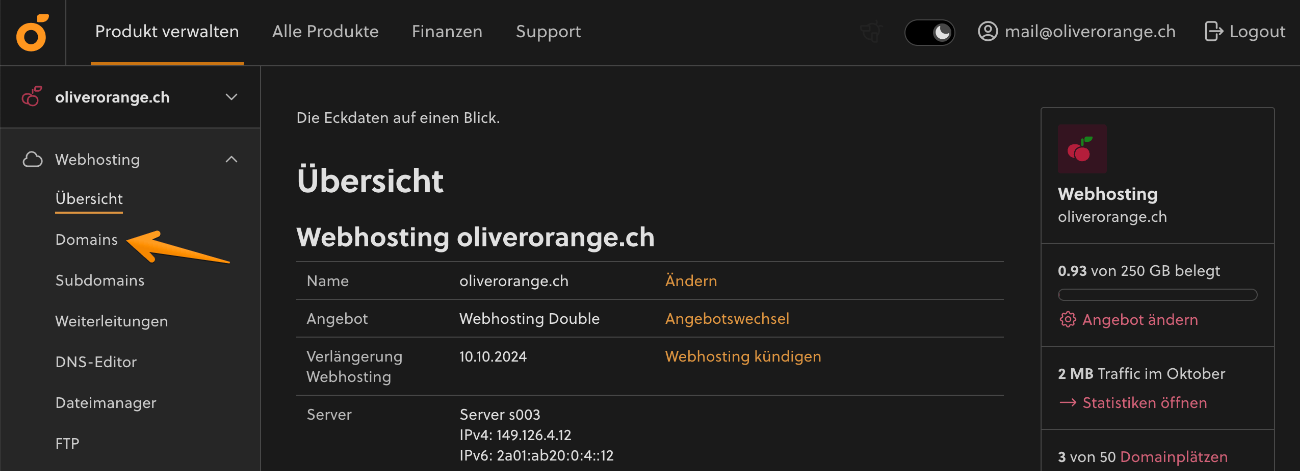
Menü «Domains» im my.cyon - 3
-
Klicke im Abschnitt «Domainübersicht» bei der gewünschten Domain auf das Kontrollkästchen (Checkbox) in der Spalte «Weiterleitung zu HTTPS».
Beachte, dass diese Option nur zur Verfügung steht, wenn zuvor ein SSL-Zertifikat eingerichtet wurde, gemäss unserer Anleitung «SSL-Zertifikat (Verschlüsselung) einrichten». Ist ein gültiges Zertifikat hinterlegt, so wird diese Domain mit einem grünen Symbol gekennzeichnet. 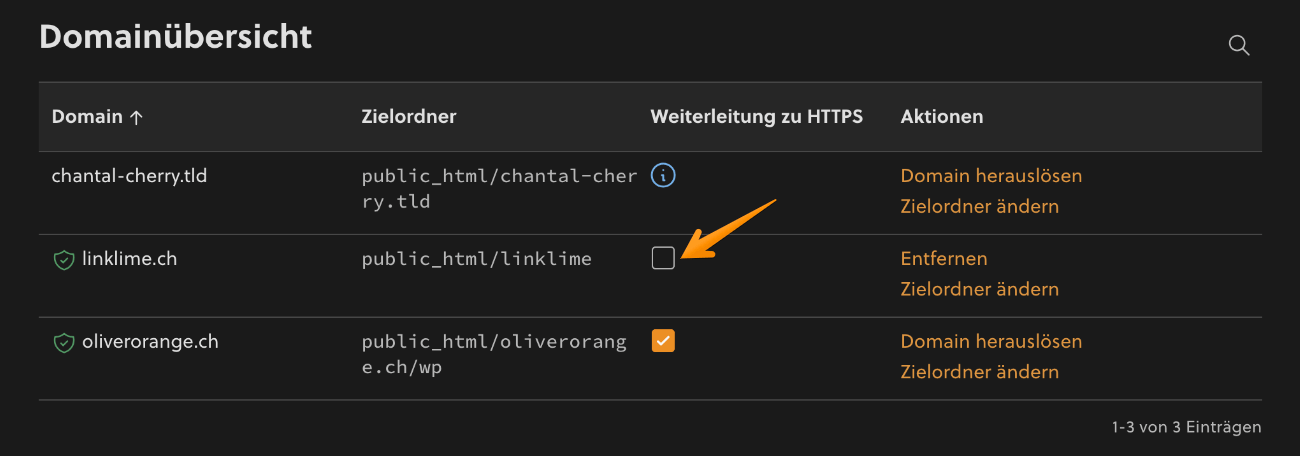
«Weiterleitung zu HTTPS» aktivieren - 4
-
Die Weiterleitung wird nun durch unser System aktiviert und dir bestätigt.
Sollte bereits eine Weiterleitung auf HTTPS bestehen, welche zuvor manuell eingerichtet wurde, so erscheint eine entsprechende Fehlermeldung. Entferne die bestehende Weiterleitung im Menü «Webhosting» > «Weiterleitung» und aktiviere danach erneut die Weiterleitung auf HTTPS.
- 5
- Als letzter Schritt gilt es noch den Browser-Cache zu leeren gemäss «Browser-Cache leeren».
Weitere Schritte
Funktioniert nach erfolgreicher Aktivierung noch nicht alles wie gewünscht, so haben wir folgend noch zwei Tipps zur Nachbearbeitung.
Option für SSL/HTTPS im CMS aktivieren
Falls du ein CMS wie WordPress oder Joomla verwendest, so muss über das Backend definiert werden, dass die Website per SSL über HTTPS ausgegeben werden soll, sodass danach auch alle Unterseiten per HTTPS erreichbar sind. Für WordPress beschreiben wir das Vorgehen im Artikel «Weiterleitung auf HTTPS einrichten mit WordPress».
Mixed Content
Zeigt dein Browser nach der Aktivierung auf HTTPS deine Seite als nicht sicher an, so handelt es sich gewöhnlich um «Mixed Content». Im Artikel «Mixed Content erkennen und bereinigen» beschreiben wir, was du oder die Person, welche die Website verwaltet, dagegen unternehmen kann.
- Kategorien
-
SSL-Zertifikat einrichtenSicherheit